iPhoneのBluetoothが繋がらない時の原因と対処法
iPhoneのブルートゥースが繋がらなくて、周辺機器とうまくペアリングができない場合はどすればいいですか?このガイドは、iPhoneのBluetoothが繋がらな時の原因を分析して、その対処法をご紹介します。
iPhoneの「Bluetooth」機能と言えば、ブルートゥースイヤホンを利用して音楽を聴いたり、AirDropを利用してデバイスの間で写真を転送したりするなど多くの場合に必要ですね。そのBluetooth機能は様々な場所で役に立つことができ、iPhoneの利用を便利にさせます。しかし、Bluetoothが繋がらないケースも時々あるでしょう。その原因はなんでしょうか?何か対策はありませんか?
次の部分は、iPhone 11 Pro Max/11 Pro/11/XS/XS Max/XR/X/8/7のブルートゥースが繋がらなくて、周辺機器や他のiOSデバイスと接続できない時の原因を分析して、対処法をいくつかご紹介します。
AnyTrans – iOSデバイス間でデータを自由に移行
iPhoneとPCの間で、または各端末の間で、音楽や写真、動画、着信音、連絡先などのデータを自由自在に転送したいですか?AnyTransは同期の制限を突破して、必要なデータを自由かつ簡単に転送することができます。
おすすめ記事:iPhoneからLINEのトーク履歴を完全に復元する方法
iPhoneのBluetoothが繋がらない時の原因と対処法
Bluetoothが繋がらない時は、主に以下の原因があると考えられます。それらの原因の対策も同時に提案します:
1.Bluetoothアクセサリーの電源が入っていません。Bluetoothアクセサリーの電源が入っていなないなら、iPhoneと接続されることができないので、まずは電源が入っているかをチェックしてください。
2.iPhoneとブルートゥースアクセサリーに一時の不具合があります。何か不明の原因で、機器に一時の不具合があってBluetoothが繋がらない場合もあります。その時は、iPhoneとBluetoothアクセサリーのBluetooth機能をオフにしてからオンにして、その後再度接続してみましょう。
3.距離が離れすぎました。Bluetoothを使ってiPhoneと他の機器をペアリングする時、お互いの距離が離れすぎるとペアリングができません。従って、できれば近距離でBluetoothを繋がりましょう。
4.異なるアクセサリーと間違ってペアリングされています。iPhoneを機器Aと接続したいが誤って機器Bと接続してしまう可能性があるので、ペアリングする時はちゃんと確認してください。同じ名前のアクセサリーがあれば、区別できるように名前を変更したほうがいいでしょう。
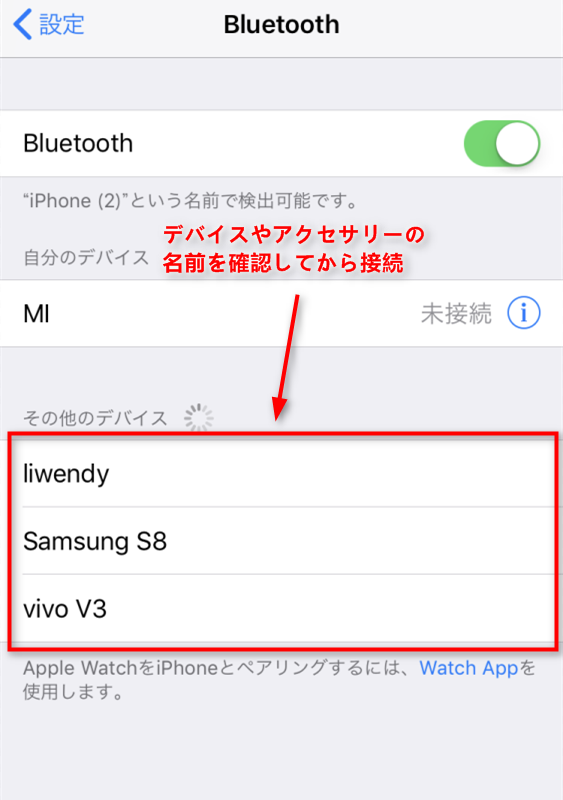
デバイスやアクセサリーの名前を確認してから接続する
5.iPhone本体またはアクセサリーに何か不具合や問題があります。その時はソフトウェアとハードウェアの不具合があると考えられるので、以下の二つの対策があります:
・iPhoneのiOSバージョンをアップデートする:iOSに何かBluetoothに関するバグがあれば、Bluetoothが繋がらない原因になるので、iOSを最新バージョンにアップデートしましょう。
・iPhoneまたはアクセサリーの本体をチェックする:もしiPhone本体またはペアリングしたい機器に何か問題があれば、Bluetoothが接続できない場合があります。もし以上の方法を試しても解決できないなら、デバイスを修理専門店に出して確認&修理したほうがいいでしょう。
お見逃しなく:iOS 13でBluetooth不具合を解消する方法>
もしどうしてもiPhoneのBluetoothが繋がらなく写真・動画などのファイルを友達にシェアできなかったら、AnyTransのアプリ版をオススメします。このアプリを利用したら、Bluetoothもいらなく、Wi-FiだけでiPhoneとiPhone、iPhoneとパソコンの間でデータを移行できます。そして、このソフトを利用して、次のようなこともできます:
- USBケーブルがなくても、パソコン、デバイス間でデータを同期できる
- Bluetoothもいらなく、デバイス間でも音楽・写真などを移行できる
- 音楽、ビデオ、写真、PDFファイルなどの様々なデータをサポートする
- iPhoneとiPad・iPod間だけでなく、iPhoneとパソコン間もデータを共有できる
- 無料でこのアプリを利用できる
それでは、さっそく、このアプリをApple Storeからダウンロードしてインストールしてください。
Step 1. iPhoneのApp Storeから「AnyTrans – 転送&共有」アプリをダウンロードします。
以下では、iPhoneとiPhoneを例にして、デバイス間でデータの移行手順を説明していきます。
Step 2. 2つのデバイスを同じWi-Fi環境に置く > AnyTrans – 転送&共有アプリを開く > 「スマホ間の転送」をタップ > 次の画面に入ります。
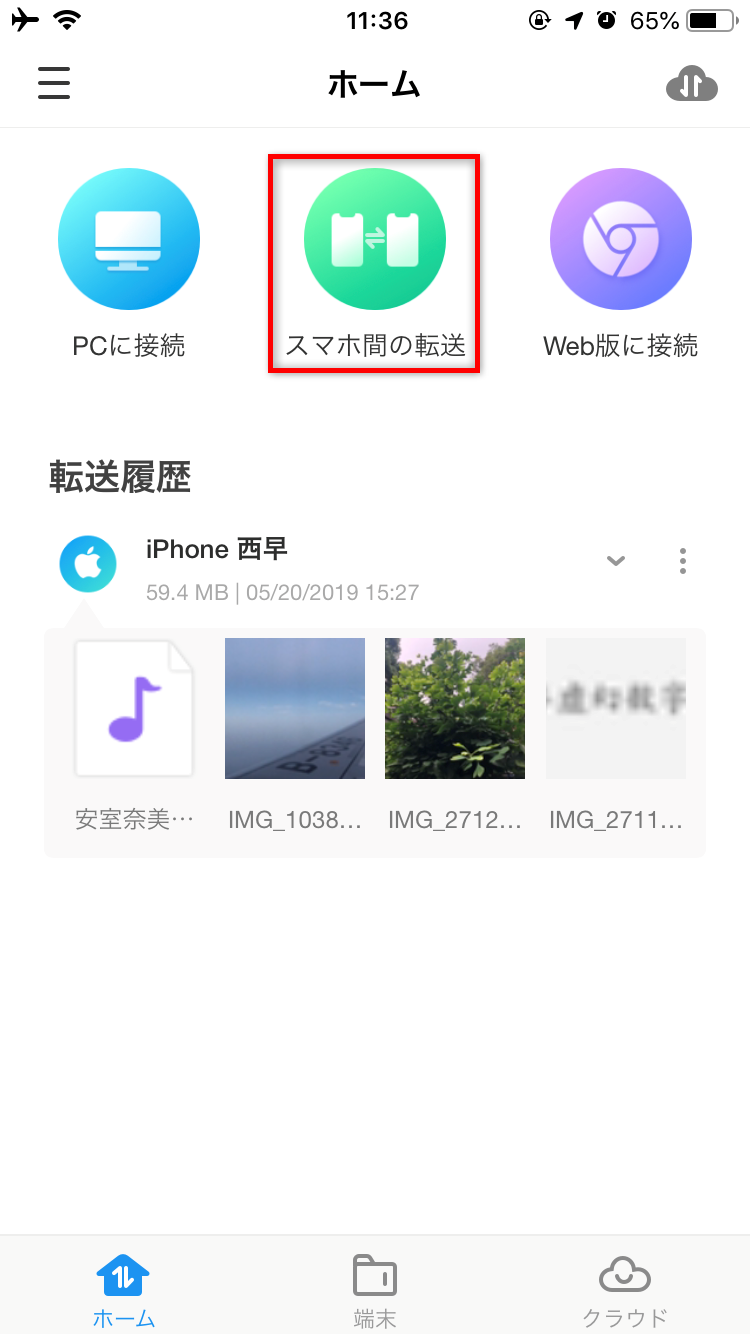
「スマホ間の転送」をタップ
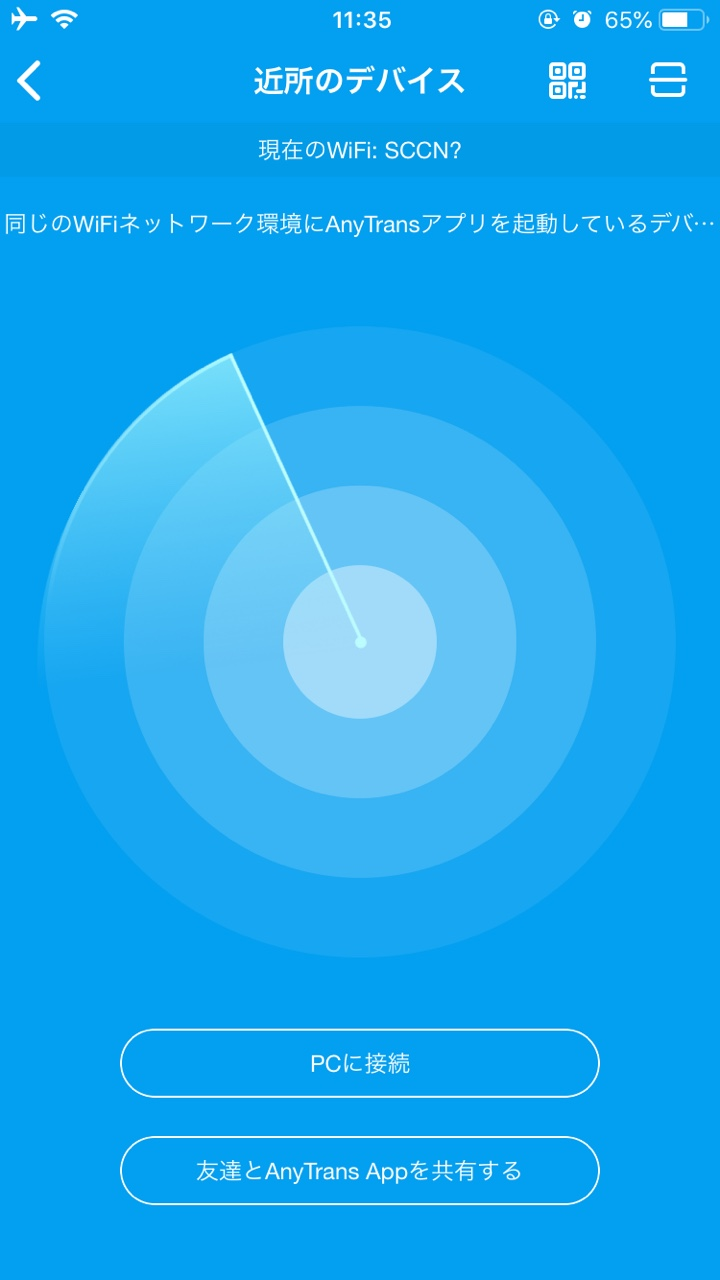
デバイスを探す
Step 3.画面の指示に従ってデバイス間でデータを移行してください。
最後に
以上はiPhoneのBluetoothが繋がらない時の原因と対処法です。いかがでしたか?こガイドは、iPhone 11 Pro Max/11 Pro/11/XS/XS Max/XR/X/8/7
などのモデルやiPad、iPodに対応します。記事が少しでもお役にたったら、Twitter、Facebook、はてブでシェアを頂けると励みになります。

